Administrar boletos en Woov
 Actualizado
por Robyn Marais
Actualizado
por Robyn Marais
Una vez que su aplicación Woov esté conectada a su perfil de Howler , podrá administrar sus entradas.
Dentro de Woov, puedes; Comprar boletos, ver entradas, registrar boletos, asignar boletos, recargar entradas y cobrar. Si desea transferir un boleto dentro de su perfil de aullador, deberá visitar howler.co.za/tickets
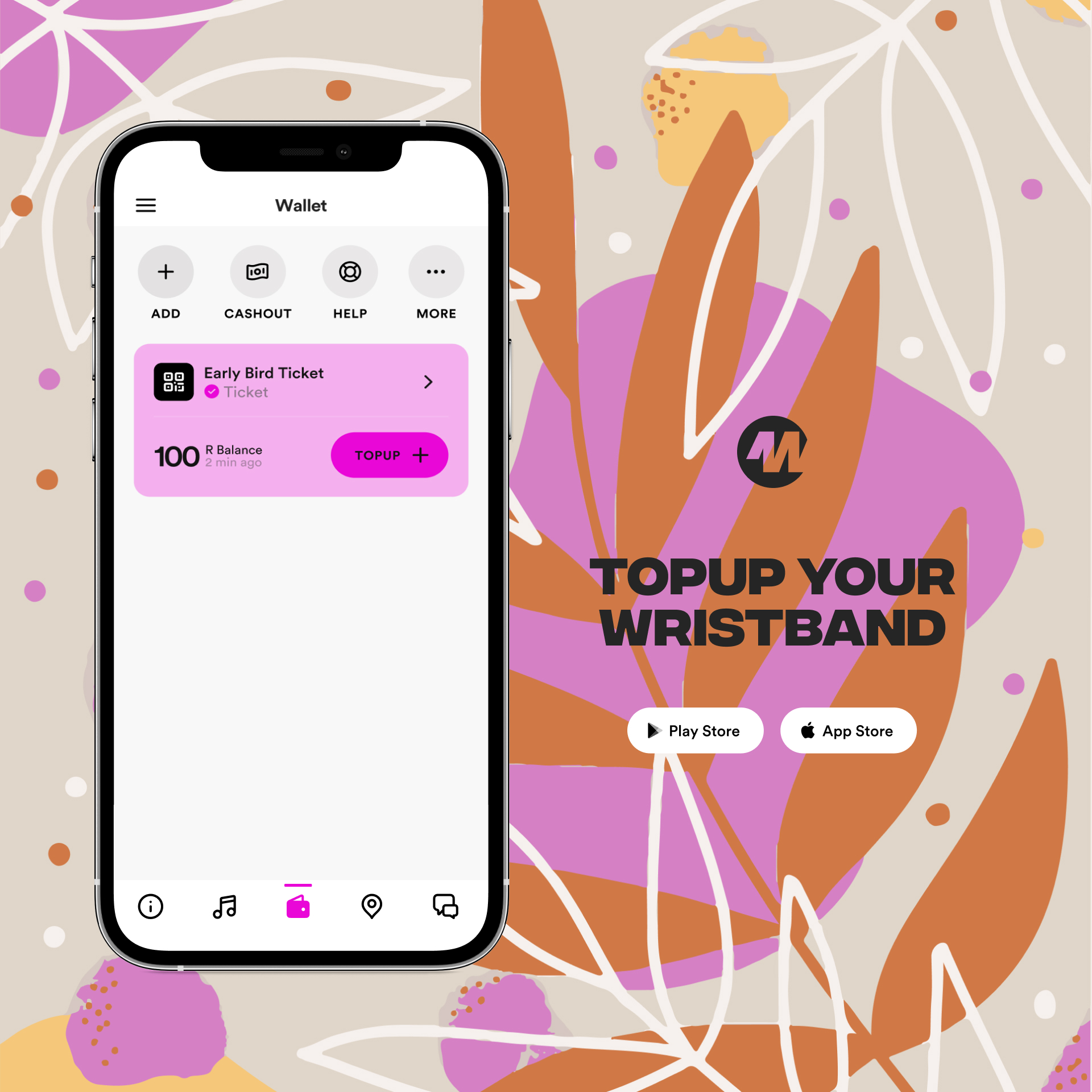
Comprar entradas
- Dentro del evento al que le gustaría asistir, vaya a "Cartera".
- Seleccione el símbolo "AÑADIR" en la parte superior izquierda de la pantalla
- Seleccione "Comprar entrada" en el modal emergente
- Serás dirigido a la página de Howler donde puedes comprar entradas.
Ver entradas
Asegúrate de haber vinculado Woov al perfil de Howler con el que se compraron o se asignaron tus entradas. Estos boletos aparecerán dentro de la "Cartera".
Si un amigo te ha comprado una entrada, asegúrate de que te la haya asignado para que puedas acceder a ella aquí.
Antes de llegar al evento, asegúrese de tener su boleto disponible para verlo en las puertas para obtener acceso.
Para ver el código QR de su entrada;
- Seleccione "Detalles del entrada"
- Seleccione "Ver código QR"
Registre su entrada
Algunos eventos requieren que se complete su registro antes de permitirle acceder a sus entradas.
Si su entrada no está registrado, mostrará la opción de "Completar registro"
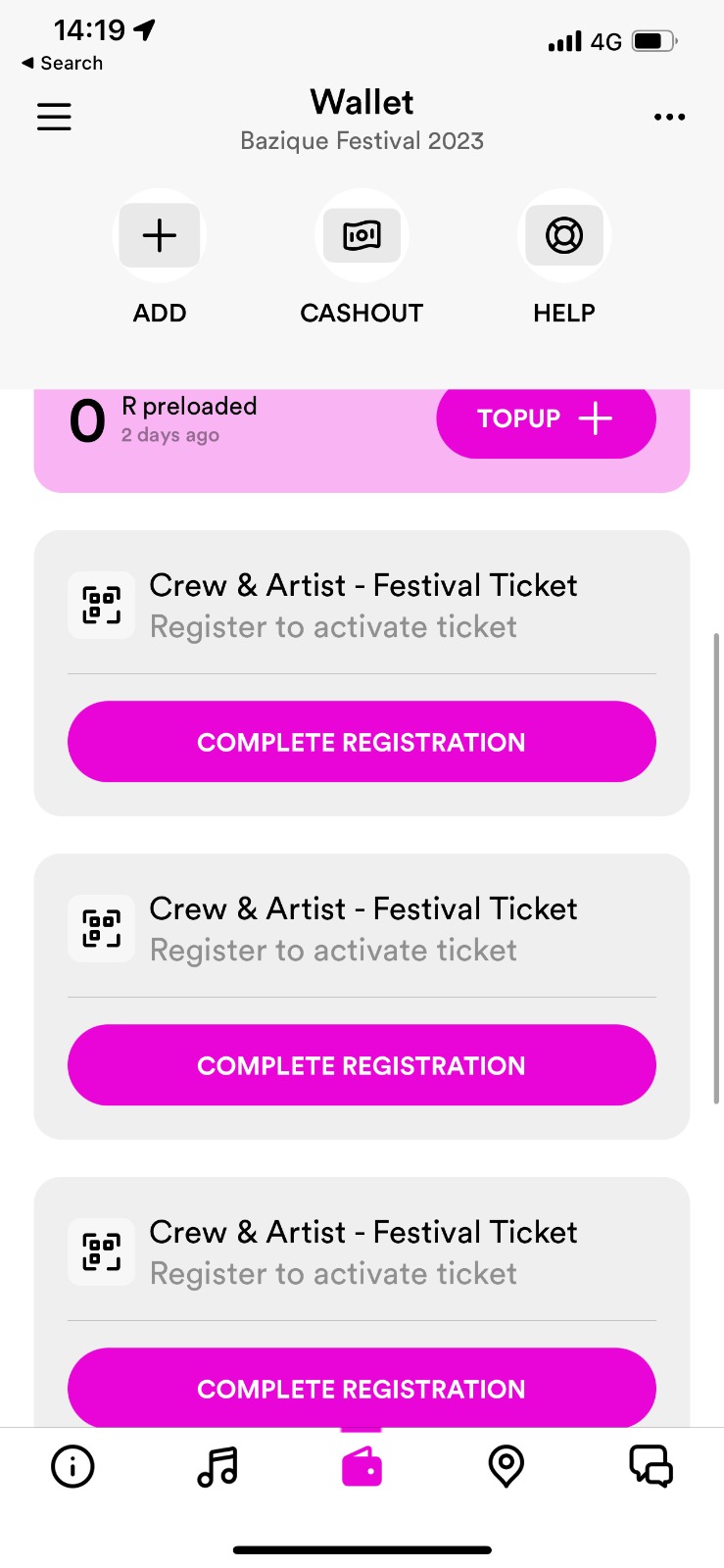
- Haga clic en este botón y complete sus datos para completar el registro de su entrada.
Una vez que se complete su registro, tendrá acceso para ver y recargar su entrada.
Asignar entradas
Una vez que haya comprado entradas, el proceso le pedirá que asigne sus boletos. Si opta por decidir más tarde, su entradas quedará pendiente de asignación. Cada entrada requiere un perfil único para ser accesible.
Sus entradas no asignados serán visibles en su "Cartera".
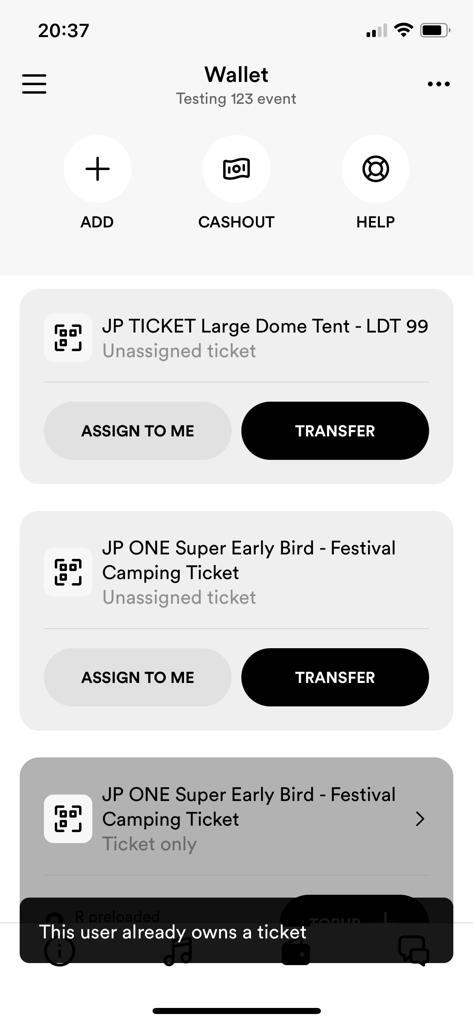
- Cuando esté listo para enviar su entrada a un amigo, haga clic en el botón "transferir"
- Ingrese la dirección de correo electrónico del amigo al que le gustaría enviar este entrada
- Confirmar su dirección de correo electrónico
- Haga clic en "transferir"
Este entradas ahora aparecerá en la "Cartera" de tus amigos. Tendrán que iniciar sesión en Howler para acceder a su entrada.
Reasignar entradas
Si ha asignado un entrada a la dirección de correo electrónico incorrecta y el perfil de Howler no se ha creado con esta dirección de correo electrónico, tendrá la opción "Editar transferencia".
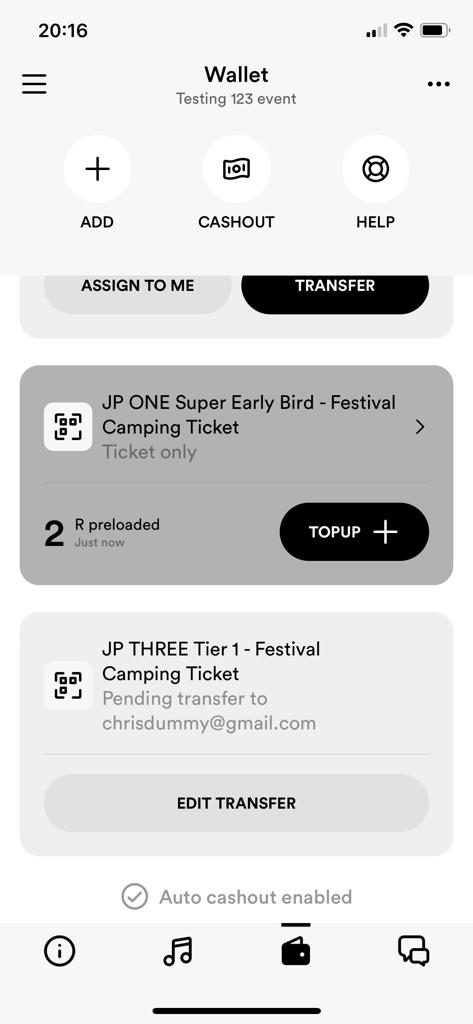
- Seleccione "Editar transferencia"
- Introduce la dirección de correo electrónico a la que te gustaría reasignar este entrada
- Confirmar la dirección de correo electrónico
- Seleccione "Transferir"
Entradas de recarga
Dentro de su "Cartera", su boleto mostrará el monto recargado previo al evento antes del evento y el último saldo disponible en su pulsera durante el evento. Este saldo indicará cuándo se actualizó por última vez.
En tu "Wallet" podrás visualizar tu ticket. Para recargar su billete en la aplicación;
- Seleccione el botón "RECARGAR""
- Ingresa la cantidad que deseas recargar
- Completa tus datos de pago
Una vez completada, su recarga se reflejará en su entrada.
Si las recargas en línea no están disponibles, siempre puede recargar en una estación de recarga en el sitio.
Retiro automático
Puede configurar retiros automáticos dentro de su perfil de Howler para que los fondos sobrantes de un evento se transfieran automáticamente a usted cuando se abran los retiros después de un evento.
Una vez que haya configurado los retiros automáticos, esto se aplicará a todos los eventos sin efectivo a los que asista.
Si los retiros ya están abiertos, deberá realizar el retiro manualmente para su evento actual antes de configurar los retiros automáticos para eventos futuros.
Para configurar retiros automáticos en Woov;
- Dentro de su "Cartera", seleccione el icono "Retiro" en la parte superior de la pantalla.
- Seleccione la opción "Configurar retiros automáticos" en el modal emergente en la parte inferior de la pantalla
- Se abrirá un navegador dentro de la aplicación donde deberá ingresar sus datos bancarios para que se paguen los retiros.
- Seleccione "Retiro automático" en la parte inferior de esta página
- Seleccione "Guardar" y se le redirigirá a la aplicación.
Una vez que se abran los retiros después del evento, los fondos sobrantes se transferirán automáticamente a su cuenta.
Retiro manual
Una vez que los retiros estén abiertos, recibirá una notificación para retirar su saldo restante.
- Dentro de su "Cartera", seleccione el icono "Retiro"
- Su pulsera debería emparejarse automáticamente. Si no está emparejado, puede ingresar el número de UID que se encuentra en la parte posterior de su pulsera.
- Seleccione "Retiro" en su pulsera
- Ingrese sus datos bancarios y seleccione "Retiro"
Recibirá un correo electrónico para confirmar el monto de su retiro. Los retiros tardarán hasta 7 días en reflejarse en su cuenta.
Puede ver su historial de transacciones en howler.co.za/cashless_tags
